
Immer mehr Menschen verwenden das Win10-System, und Benutzer, die das Win7-System verwenden, möchten auch auf das Win10-System aktualisieren. Lassen Sie mich Ihnen vorstellen, wie Sie Win10 kostenlos auf Ihrem Computer installieren.
1. Laden Sie zunächst das Ein-Klick-System-Neuinstallationstool von System Home herunter und installieren Sie es auf einem verfügbaren Computer, stecken Sie einen leeren USB-Stick mit mehr als 8 g ein und wählen Sie den USB-Stick-Modus aus, um die Produktion zu starten.
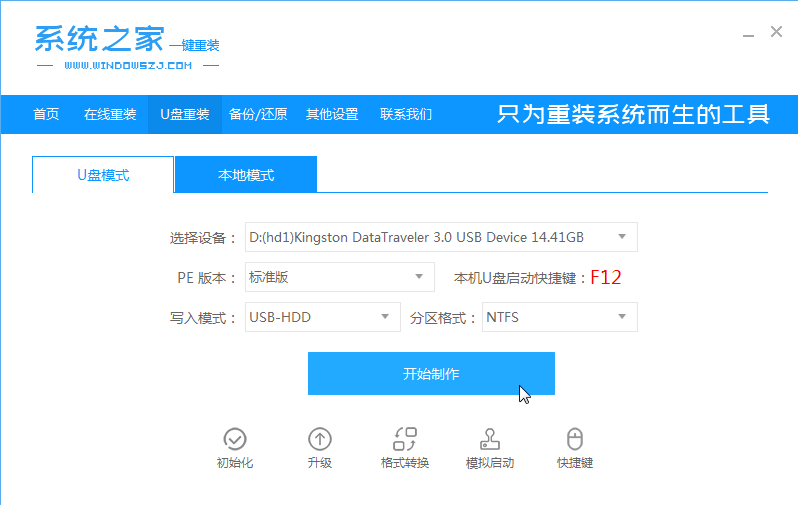
2. Wählen Sie in dieser Spalte das Win10-System aus, das installiert werden muss, und klicken Sie, um die Produktion zu starten.
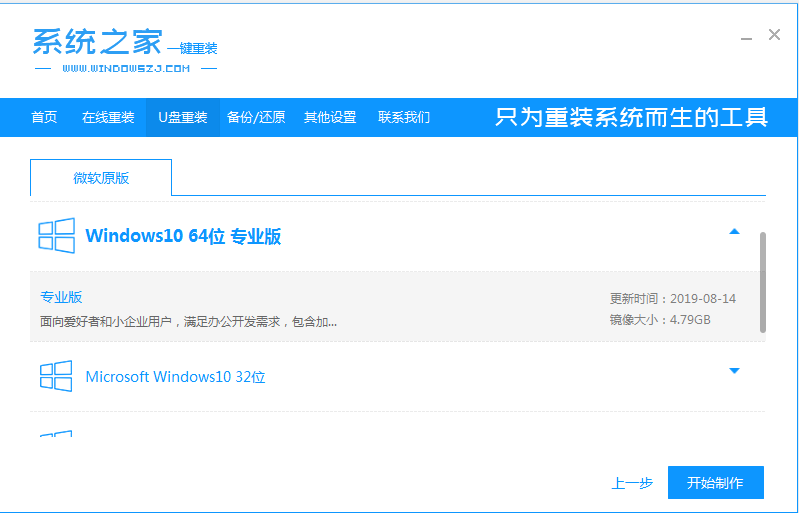
3. Nachdem die Software die Produktion automatisch abgeschlossen hat und den Erfolg meldet, können wir den USB-Stick abziehen und die Software schließen.
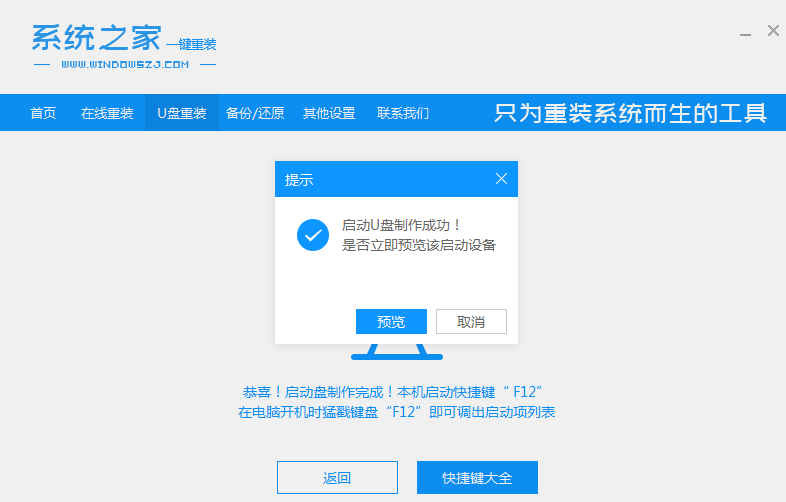
4. Stecken Sie die USB-Bootdiskette in den Computer, der installiert werden muss, und drücken Sie beim Booten die Starttaste F12 oder Entf usw., um das Schnellstartelement aufzurufen, und drücken Sie die Eingabetaste.
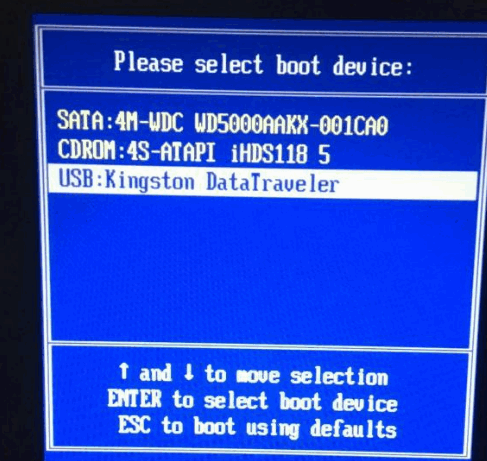
5. Wählen Sie mit den Auf- und Ab-Tasten Punkt 01 aus, um das PE-System aufzurufen.
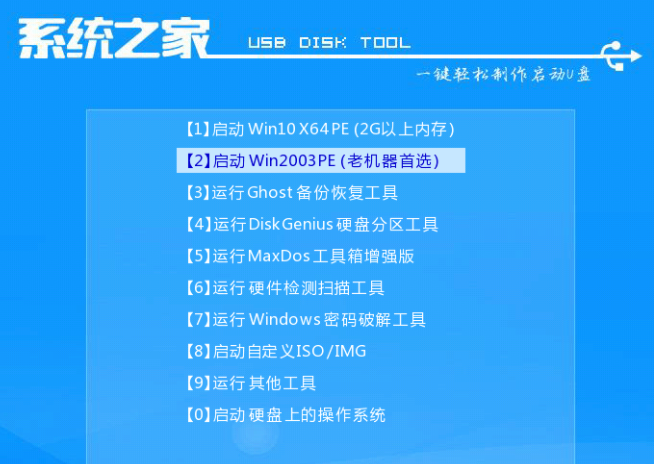
6. Öffnen Sie im PE-System das System-Home-Installationstool und wählen Sie das Win10-System aus, das auf dem Systemlaufwerk C installiert werden soll.
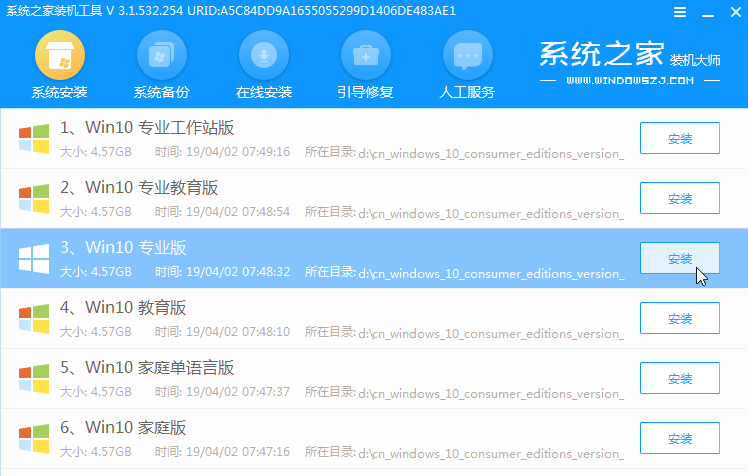
7. Warten Sie auf die Meldung, dass die Installation abgeschlossen ist, und starten Sie dann den Computer sofort neu.
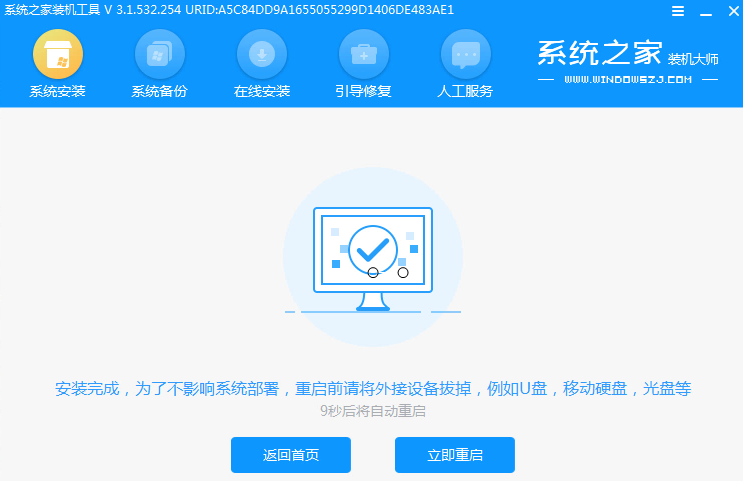
8. Während dieser Zeit kann es sein, dass es mehrmals neu startet. Warten Sie geduldig, bis Sie den Win10-Systemdesktop aufrufen, was bedeutet, dass die Installation abgeschlossen ist.
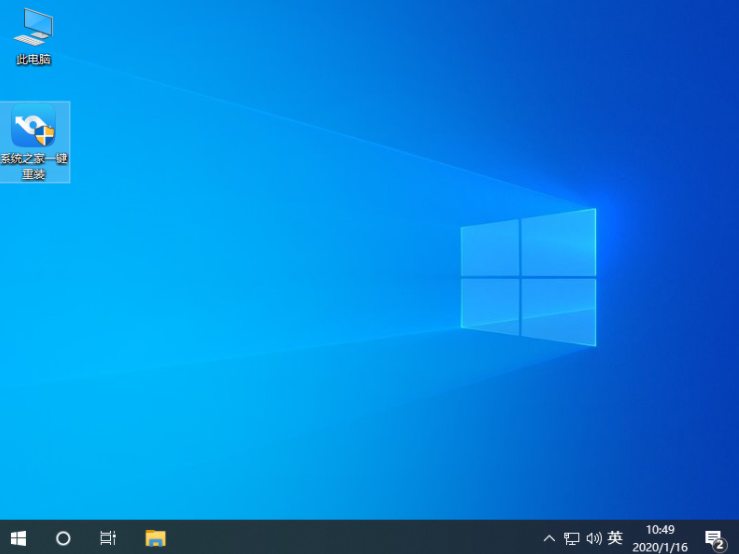
Das obige ist eine detaillierte Anleitung zum kostenlosen Upgrade der Win7-Home-Standardversion auf das Win10-System. Wenn Sie diesen Artikel nützlich finden, speichern Sie ihn schnell.
Das obige ist der detaillierte Inhalt vonSchritte zum kostenlosen Upgrade der Win7 Home-Basisversion auf das Win10-System. Für weitere Informationen folgen Sie bitte anderen verwandten Artikeln auf der PHP chinesischen Website!
 Funktionen des Raysource-Download-Tools
Funktionen des Raysource-Download-Tools
 Ist die Erfolgsquote des Standby-Tickets der Eisenbahn 12306 hoch?
Ist die Erfolgsquote des Standby-Tickets der Eisenbahn 12306 hoch?
 js-String in Array umwandeln
js-String in Array umwandeln
 So können Sie auf WeChat ohne Bearbeitungsgebühren Geld abheben
So können Sie auf WeChat ohne Bearbeitungsgebühren Geld abheben
 In welcher Sprache kann vscode geschrieben werden?
In welcher Sprache kann vscode geschrieben werden?
 Einschaltkennwort in XP aufheben
Einschaltkennwort in XP aufheben
 So schalten Sie Douyin Xiaohuoren ein und aus
So schalten Sie Douyin Xiaohuoren ein und aus
 Was ist Weidian?
Was ist Weidian?




